El otro día empecé a trabajar en un nuevo sitio y se me planteó un problema: no está muy bien visto tener el teléfono encima de la mesa, ni tampoco ir comprobando si tienes novedades cada poco tiempo. Y entonces me pregunté, cómo podría
ver lo que pasa en mi teléfono, e incluso controlarlo
sin tocarlo ni tenerlo encima de la mesa. No es fácil, la verdad. Esta es la historia de cómo he adaptado mi entorno de trabajo a mi móvil y vice-versa.
El primer paso, y más interesante para mi era cómo recibir
notificaciones de mi Android al momento. En mi posesión: un portátil con acceso a internet, un cable USB y mi teléfono.
Prueba 1: AirDroid
El primer intento fue el más lógico,
AirDroid. Para los que no lo conozcáis, AirDroid es una herramienta para ver lo que pasa en tu teléfono desde una versión web. Es realmente una aplicación alucinante, que si no conocéis os recomiendo encarecidamente que le echéis un vistazo. Pero, amigo mío, primer problema: la manera sencilla para conectarse a AirDroid es a través de la
Wifi pero en mi trabajo nos conectamos a través de un
proxy. Resultado:
no funcionaba de ninguna manera. Pero no me rendí, vi que si tenías un cable y configurabas correctamente los drivers, se podía hacer la conexión a través del
USB. Y si, finalmente conseguí que funcionase. Conseguía abrir el navegador y ver mi móvil allí, pero realmente no me servía de nada.

AirDroid no tiene ningún tipo de notificaciones o avisos, por lo que todo lo que pasaba en mi teléfono. Siendo root, sí que podía ver en AirDroid la pantalla de mi Android pero no en directo si no que a través de capturas de pantalla. Tras unos cuantos intentos adicionales, acabé por desistir: aunque AirDroid es una aplicación alucinante, no me servía de nada.
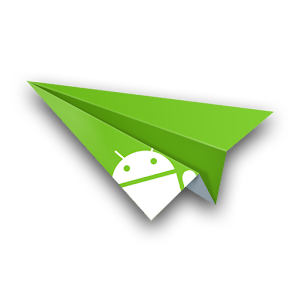
SAND STUDIO - Requiere Android 2.1 y versiones superiores
Versión: 2.0.5 - Tamaño: 6,9M
Prueba 2: DeskNotifier Pro

Tras leer
unos cuantos artículos de EAL, me decidí a probar
DeskNotifier. La aplicación tenía una pinta estupenda: la app te notifica de todos los datos que llegan al móvil. Para ello utiliza un
cliente en el ordenador y otro en el móvil. Pues problemazo doble: por un lado no funcionaba el cliente en el PC debido al proxy y por el otro, una cosa mucho más grave.
DeskNotifier no funciona con Android 4.1.1 Jelly Bean. Fenomenal.
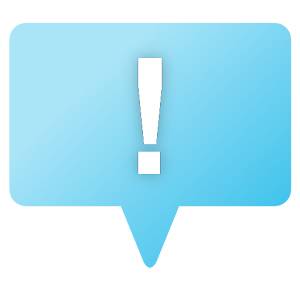
Clemens Elflein - Requiere Android 1.6 y versiones superiores
Versión: 2.0.0 - Tamaño: 62k
La solución: Desktop Notifications
Finalmente encontré la solución definitiva que ha cambiado mi forma de trabajar y cómo interactúan mi teléfono y mi PC.
Desktop Notifications hace precisamente lo que dice: nos repite la notificación que llega a nuestro teléfono en el ordenador, pero con un pequeño detalle. A diferencia de la mayoría de las aplicaciones, Desktop Notifications no utiliza clientes o conexiones wifi, si no que utiliza una
extensión de Chrome. Efectivamente, para hacer que funcione basta con que nos instalemos
esta extensión en Chrome e introduzcamos el número que aparece en nuestro teléfono.

Y funciona de maravilla. Podemos escoger en la app el
tipo de notificaciones que queremos que aparezcan: whatsapps, ajustes del sistema, llamadas, etc y el tiempo que queremos que se mantengan en pantalla (desde un par de segundos hasta medio minuto). Lo mejor de todo es que es
superultramultiplataforma. Basta con que en cualquier ordenador que tengamos instalemos la misma extensión para recibir en todos ellos las notificaciones al momento.

Y lo que os comentaba, esta aplicación me ha cambiado por completo la forma en la que interactúo con mi teléfono. En el trabajo tengo Chrome instalado con la extensión, en casa también y finalmente en mi portátil más de lo mismo. Pero ya me olvido completamente: cuando llega una nueva notificación, aparece durante dos segundos una pequeña ventanita de Chrome para informarme del contenido. Si me interesa, miro el móvil y si no sigo con lo que estaba haciendo. Os prometo que se nota bastante el cambio y se mira muchísimo menos el teléfono.

hcilab - Requiere Android 2.2 y versiones superiores
Versión: 1.5 - Tamaño: 676k
Así que paso 1 conseguido, las notificaciones ya me funcionan. ¿Pero conseguiré hacer más cosas como leer los últimos tweets o enviar algún mensaje de whatsapp? Eso lo sabremos en las próximas entregas ;)
Fuente:
http://www.elandroidelibre.com/2013/06/como-controlar-tu-android-en-la-oficina-i-notificaciones.html